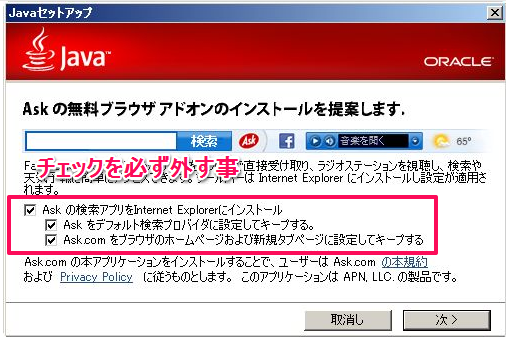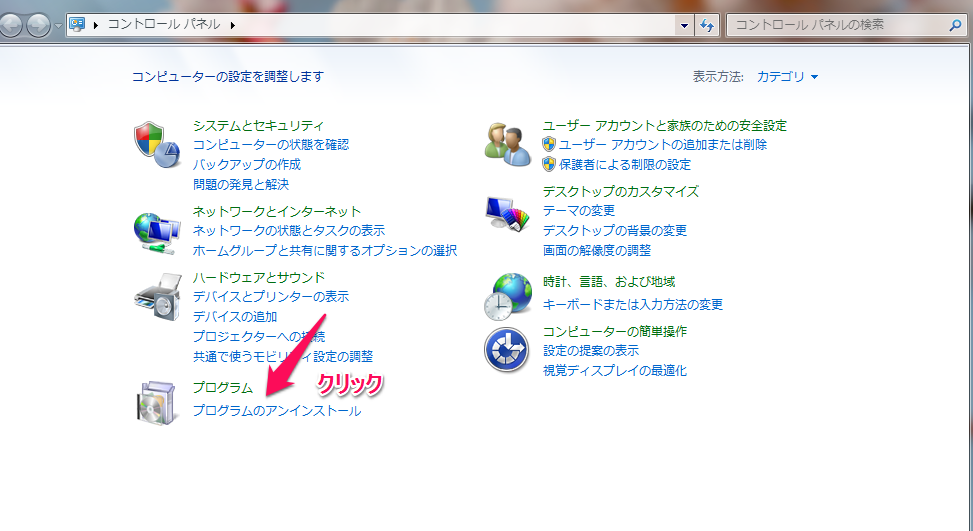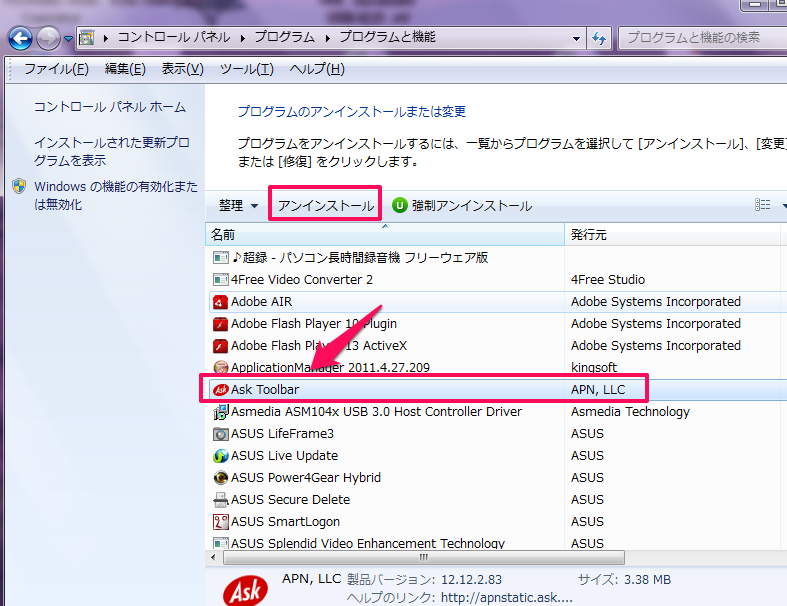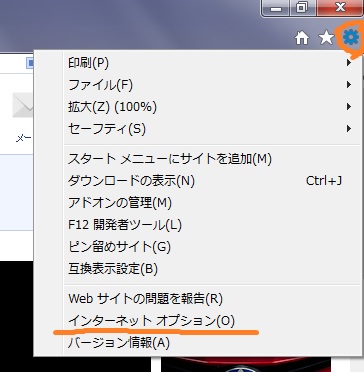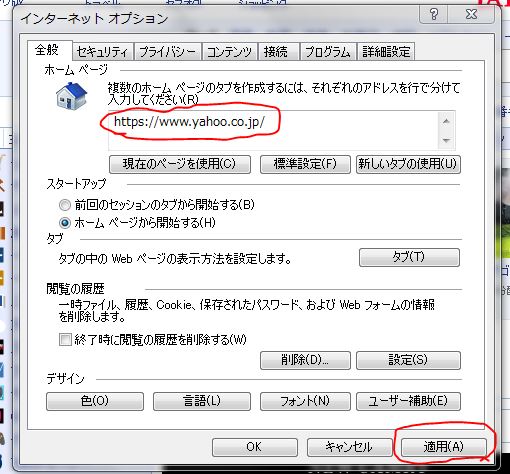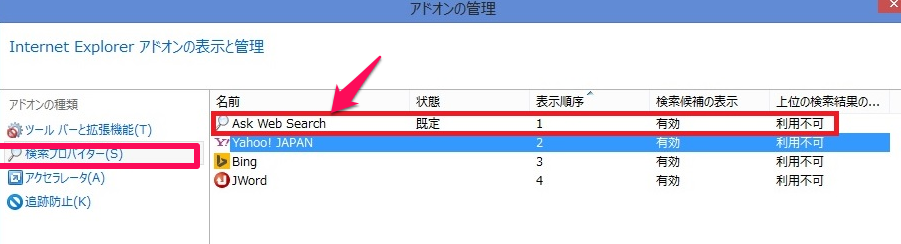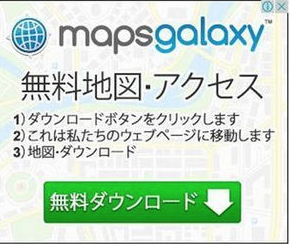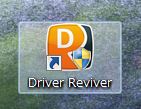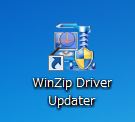問い合わせが多いAsk ToolbarやAsk.com Ask Toolbar Search by Askのアンインストールについて解説していきます
Ask toolbar(アスクツールバー)とは
目次
ブラウザハイジャッカーと呼ばれ、自分の意図としないタイミングでホームページを勝手に乗っ取ってしまう「マルウェア」です。
Ask Toolbarは以前「Java」と呼ばれるアプリケーションの更新時に組み込まれる為、迷惑ソフトやPUP(不審なソフト)の類で分類されていましたが、2015年6月に「マルウェア」として各ウイルス対策ソフトやマイクロソフト(Windows Defender)にて検出されるようになりました
インターネットのトップページだけではなく、ツールバー潜んだり、検索ツールまでAskが浸入したりと削除するのも、ヒト手間かかります。
Askツールの感染原因
主に下記ソフトの更新やダウンロードと同時にAsk Toolbarのインストールが行われます
・Javaの更新
・MyTRANSIT Guide(マイトランジットガイド)
・MapsGalaxy Toolbar(マップスギャラクシー)
・Internet SpeedTracker(インターネットスピードトラッカー)
・SlimCleaner Plus(スリムクリーナー)
※特にJavaはインストールしないと正しく機能しないWebサイトやアプリケーションゲームなどがあるため、多くのPCにデフォルトでインストールされています。
[ads]またJavaは自動更新通知があり、インターネットを利用していると「更新」を求められることがあります。Javaの更新は「セキュリティを高める」ものですから、キチンと更新したほうがよいのですが、その際の作業に注意しましょう
インストール時は3つともチェックを外すようにして下さい。
外さない場合この3つが一度にインストールされます
・Shopping App by Ask
・Search App by Ask
・Ask.com
Ask toolbarの削除方法
①Askツールのアンインストール
【スタート】→【コントロールパネル】→【プログラム】
「Ask 」を含む プログラムを探し「アンインストール」をクリックします
②Askツールに上書きされたホームページを修正します
インターネットエクスプローラーの右上にある「歯車」マークを選択
【インターネットオプション】をクリックします
インターネットオプションが開いたら赤枠部分を手打ちで上書き入力していきます
yahooに変えたい場合は【http://www.yahoo.co.jp】→【適用】をクリックです
これでインターネットのトップ画面(ホーム画面)が修正されます
③「検索プロバイダ」からAskツールを削除します
【インターネットオプション】→【アドオンの管理】→【検索プロバイダ】
「Ask toolbar」もしくは「Ask.web serch」など「Ask」の付く名前を探します。見つけたら右クリックで選択し「削除」を押します
これで感染した「Ask.com Ask Toolbar Search by Ask」などのAskツールがキレイ削除されるはずですどうしても消えない場合はAdwCleanerを試してみてください
<h2>今後の不正プログラム感染対策として</h2>
ウイルス対策ソフトをすり抜けて感染するAutoCleanProですが、マルウェアの感染元は主に<strong>インターネット広告</strong>です。この広告の中でも、不審なリンク先がある広告は<strong>「非表示」</strong>とする機能をカスペルスキーは備えています。またウイルスの検知率も他社ソフトに比べても信頼度が高いため、不安な方は導入するとよいでしょう
<a href="https://mako-antimalware.com/kaspersky" target="_blank" rel="noopener" data-blogcard="1">Kaspersky</a>
以上です。作業お疲れ様でした